Как установить или удалить плагин управления приложением для Kaspersky Security Center
Показать приложения и версии, для которых применима статья
- Kaspersky Security Center 14.2 (версия 14.2.0.26967);
- Kaspersky Security Center 14 (версия 14.0.0.10902);
- Kaspersky Security Center 13.2 (версия 13.2.0.1511);
- Kaspersky Security Center 13.1 (версия 13.1.0.8324);
- Kaspersky Security Center 13 (версия 13.0.0.11247).
Плагин управления приложением — компонент для управления приложениями «Лаборатории Касперского» через MMC-консоль администрирования. Он входит в состав дистрибутива всех приложений «Лаборатории Касперского», которые управляются через Kaspersky Security Center.
С помощью плагина управления вы можете:
- создавать и редактировать политики и задачи приложения;
- получать информацию с клиентских устройств о задачах, событиях и статистике работы приложения.
Если плагин управления для приложения не установлен на устройстве с Консолью администрирования, при попытке открыть объект этого приложения в Консоли появится сообщение: «Не установлен плагин управления программы. Вы хотите установить плагин управления программой?»
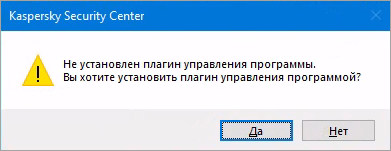
Как установить плагин управления
Плагины управления нужно устанавливать вручную на каждое устройство с Консолью администрирования Kaspersky Security Center.
- Скачайте последнюю версию плагина для приложения, которое управляется с помощью Kaspersky Security Center.
- Закройте Консоль администрирования Kaspersky Security Center, если она открыта.
- Запустите файл установки плагина klcfginst.exe из архива и следуйте инструкциям мастера установки.
- Убедитесь, что плагин появился в списке на Сервере администрирования по инструкции ниже.
Как просмотреть список плагинов управления и их версии
- Откройте Kaspersky Security Center.
- Откройте контекстное меню узла Сервер администрирования и выберите Свойства.
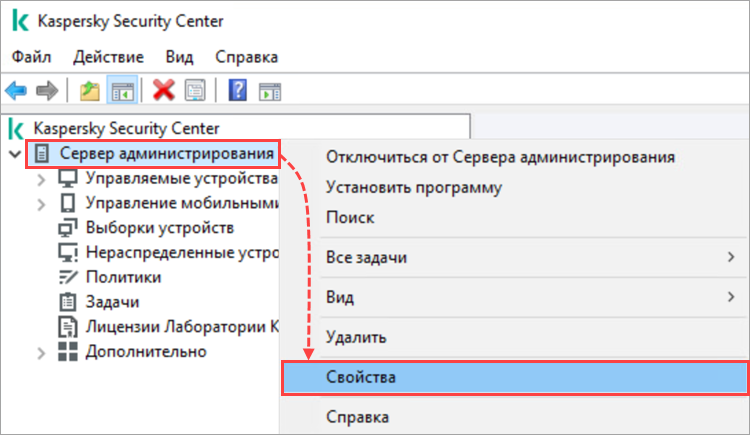
- Перейдите в раздел Дополнительно → Информация об установленных плагинах управления программами.
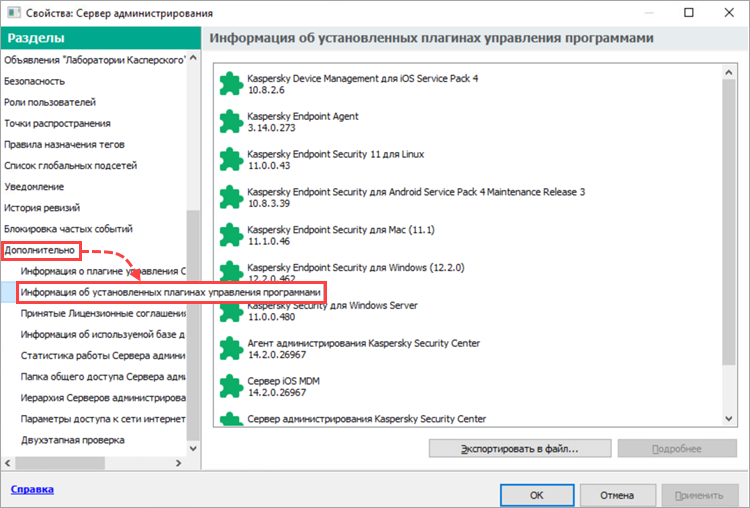
Если вы управляете одним Сервером администрирования с помощью нескольких Консолей администрирования, данные об установленных плагинах могут различаться. Это связано с тем, что плагины устанавливаются вручную на каждое устройство с Консолью администрирования.
Как удалить плагин управления
- Закройте Консоль администрирования, из которой нужно удалить плагин.
- Откройте системный реестр Windows.
Для этого в поисковой строке Windows введите regedit.exe и нажмите Enter на клавиатуре. - Откройте ветвь реестра:
- HKEY_LOCAL_MACHINE\SOFTWARE\KasperskyLab\Components\28\Plugins — для 32‑разрядных систем;
- HKEY_LOCAL_MACHINE\SOFTWARE\Wow6432Node\KasperskyLab\Components\28\Plugins — для 64‑разрядных систем.
В ветви перечисляются плагины управления, которые установлены в Консоли администрирования. Название управляемого приложения находится в параметре DisplayName.
- Выберите раздел, который соответствует нужному плагину.
- Откройте параметр UninstallString и скопируйте его значение.
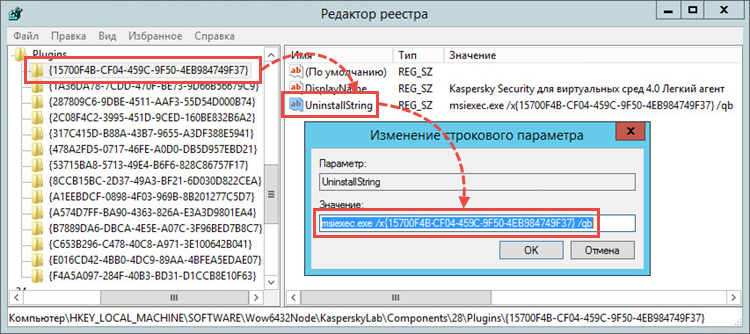
- Откройте командную строку с правами администратора и вставьте скопированное значение.
- Нажмите Enter на клавиатуре.
Особенности работы с плагином управления
- Версия плагина должна быть не ниже версии управляемого приложения.
Если вы обновляете приложение «Лаборатории Касперского», обновите также плагин управления этим приложением на всех устройствах, на которых он установлен. - При удалении Консоли администрирования все установленные плагины управления также будут удалены. После переустановки Консоли администрирования установите нужные плагины заново.
- Если вы установили плагин для новой версии приложения и открыли политику, которая была создана в предыдущей версии, появится запрос на подтверждение соглашения об использовании Kaspersky Security Network. Повторно подтвердите соглашение для новой версии приложения.
